Hoe de iPhone in te stellen om nooit in de energiebesparende modus te gaan
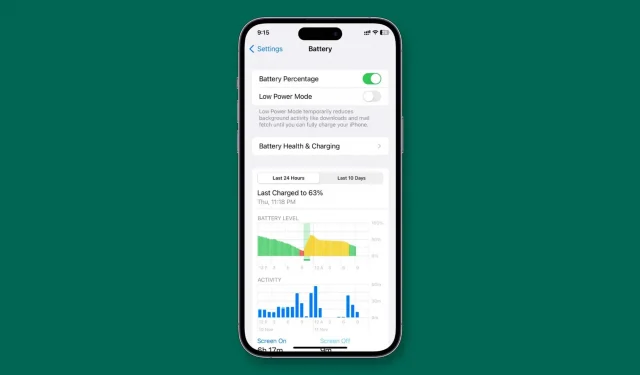
Op dezelfde manier waarop u uw iPhone kunt dwingen om altijd in de energiebesparende modus te blijven, kunt u hem ook instellen om nooit in de energiebesparende modus te gaan.
Waarom zou ik mijn iPhone zo instellen dat hij nooit in de energiebesparende modus gaat?
De energiebesparingsmodus is een allesomvattende batterijbesparende schakelaar die de levensduur van de batterij verlengt. Wanneer uw iPhone of iPad echter in de energiebesparende modus staat, daalt de weergavefrequentie van ProMotion van 120 Hz naar 60 Hz. 5G is uitgeschakeld voor de meeste taken, automatische schermvergrendeling wordt gedwongen tot slechts 30 seconden, schermhelderheid wordt gedimd en de processor kan aanzienlijk worden overweldigd. Afgezien daarvan zijn er nog veel meer dingen aan de hand, en je kunt er meer over leren in onze complete gids voor het gebruik van de energiebesparingsmodus voor iPhone.
Dus, uit liefde voor een soepel 120Hz-scherm, 5G en de hierboven genoemde dingen, kun je voorkomen dat je iPhone in de energiebesparende modus gaat.
De onderstaande stappen laten zien hoe u eenvoudige automatisering kunt gebruiken om ervoor te zorgen dat uw iPhone altijd de energiebesparende modus uitschakelt. Zelfs als u het handmatig inschakelt, wordt het automatisch uitgeschakeld.
Stel uw iPhone en iPad in om de energiebesparende modus uit te schakelen
1) Open de Apple Shortcuts-app, die vooraf is geïnstalleerd op alle iPhones en iPads.
2) Klik onderaan op Automatisering.
3) Klik op “Persoonlijke automatisering maken”. Als u een automatisering hebt, tikt u op het plusteken > Persoonlijke automatisering maken.
4) Scroll naar beneden en selecteer Energiebesparende modus.
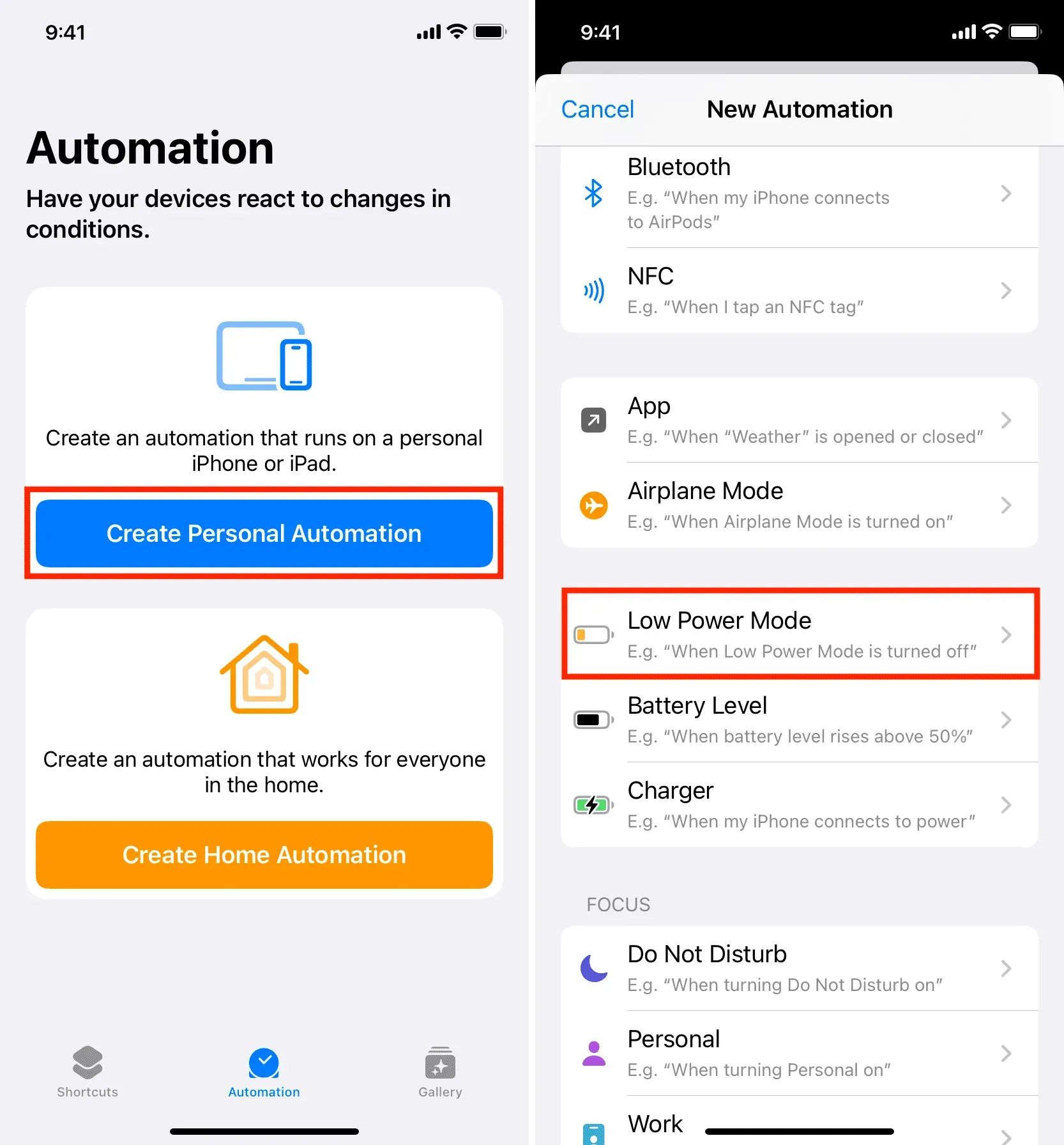
5) Zorg ervoor dat het vakje Ingeschakeld is aangevinkt en klik op Volgende.
6) Klik op “Actie toevoegen” en gebruik de zoekbalk om “Energiebesparende modus” te vinden. Klik in de zoekresultaten op “Energiebesparende modus instellen” om deze aan de snelkoppeling toe te voegen.
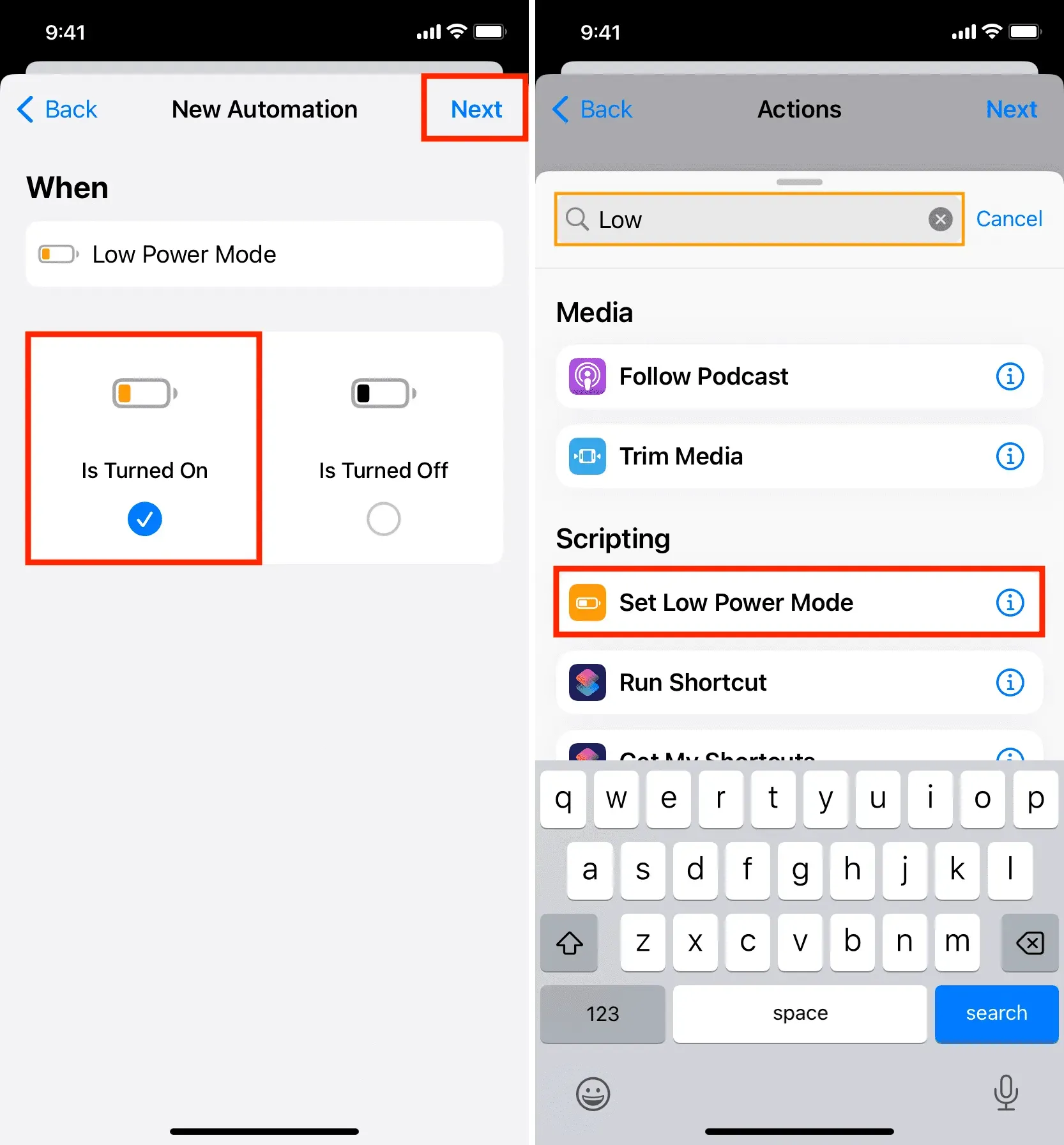
7) Raak het blauwe woord Aan aan en het verandert in Uit. Zodra je dat hebt gedaan, klik je op “Volgende” in de rechterbovenhoek.
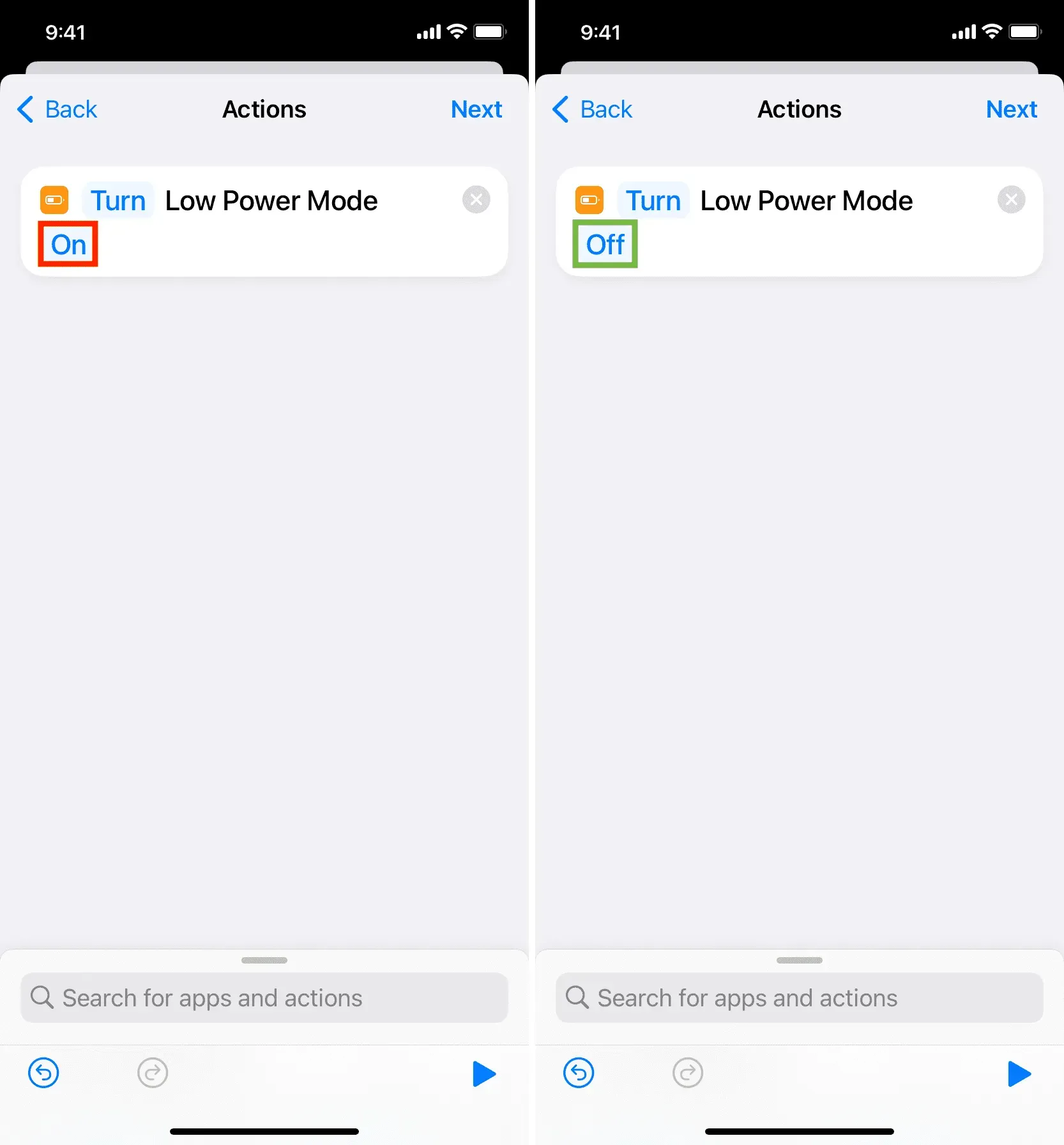
8) Schakel de optie “Vraag vóór lancering” uit en bevestig door op “Niet vragen” te klikken.
9) Klik ten slotte op Gereed om de automatisering op te slaan.
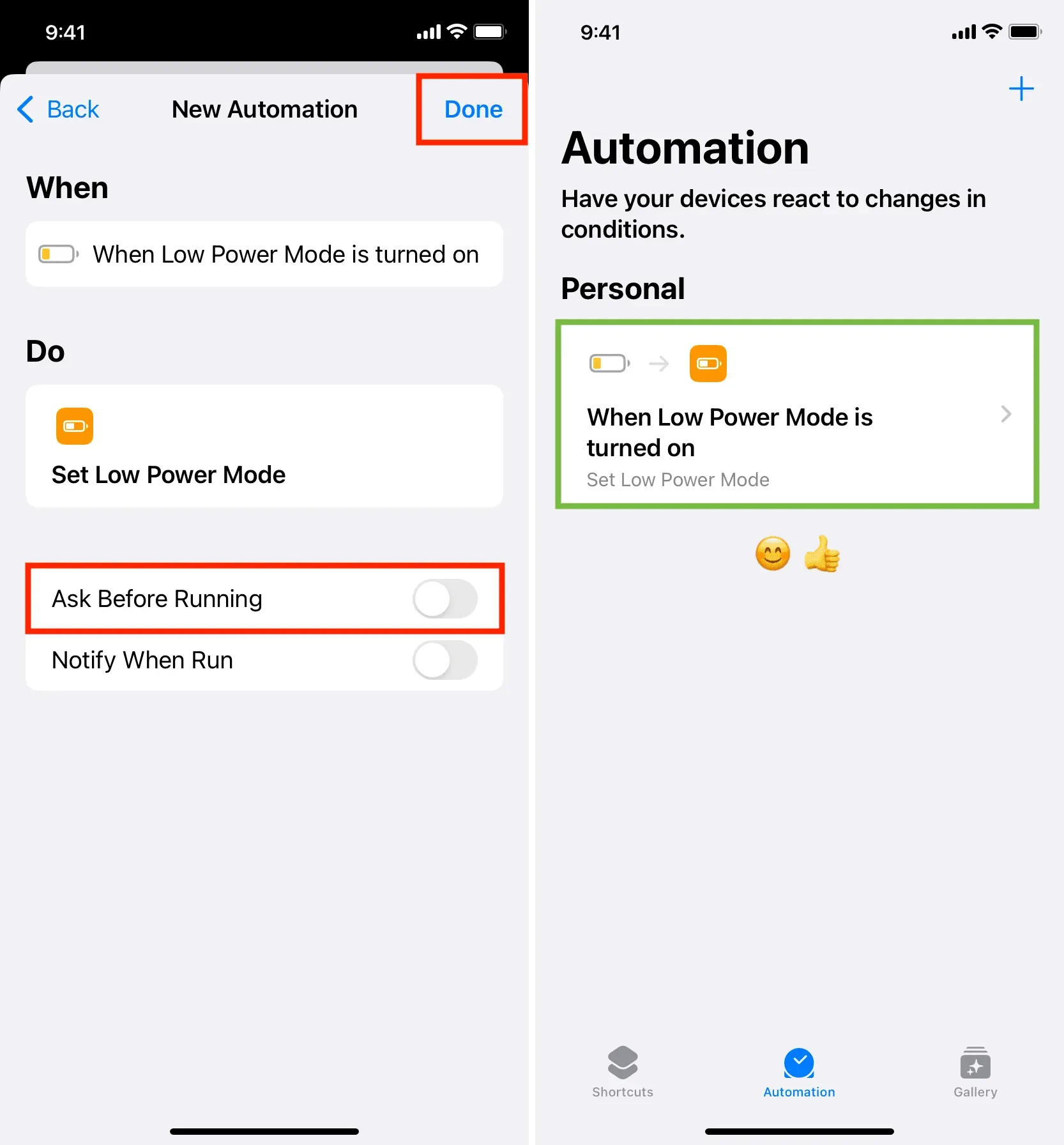
U hebt met succes uw iPhone ingesteld om de energiebesparende modus uit te schakelen telkens wanneer u de energiebesparende modus inschakelt.
Ga naar de iOS- of iPadOS-app Instellingen > Batterij om deze automatisering te testen. Schakel vanaf hier de schakelaar voor de energiebesparende modus in en u zult merken dat deze automatisch wordt uitgeschakeld. Ook wordt het batterijpictogram geel en vervolgens vanzelf zwart.
Dit betekent dat uw iPhone nooit in de energiebesparende modus gaat terwijl de automatisering actief is. Zelfs wanneer u de pop-up “Low battery, 20% battery left” ziet en op “Low Power Mode” klikt, schakelt deze terug naar de normale modus.
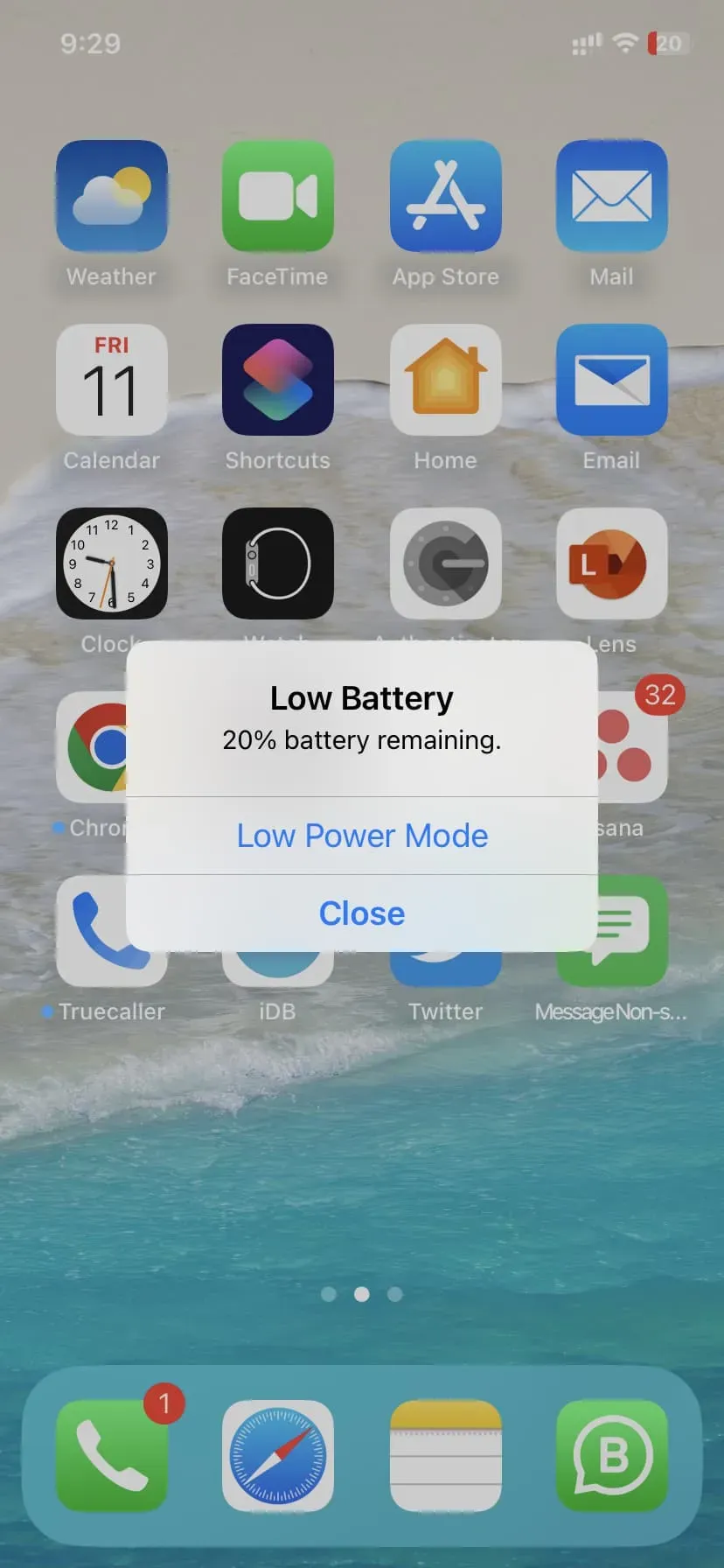
Hoe u deze automatisering kunt uitschakelen of verwijderen
Wil je dat alles weer normaal wordt en dat je iPhone in de energiebesparende modus gaat wanneer je maar wilt?
Ga naar de Shortcuts-app > Automatisering. Vanaf hier:
- Om een automatisering uit te schakelen, tikt u erop en schakelt u de optie Schakel deze automatisering uit.
- Om een automatisering te verwijderen, veegt u naar links over de naam en tikt u op Verwijderen.
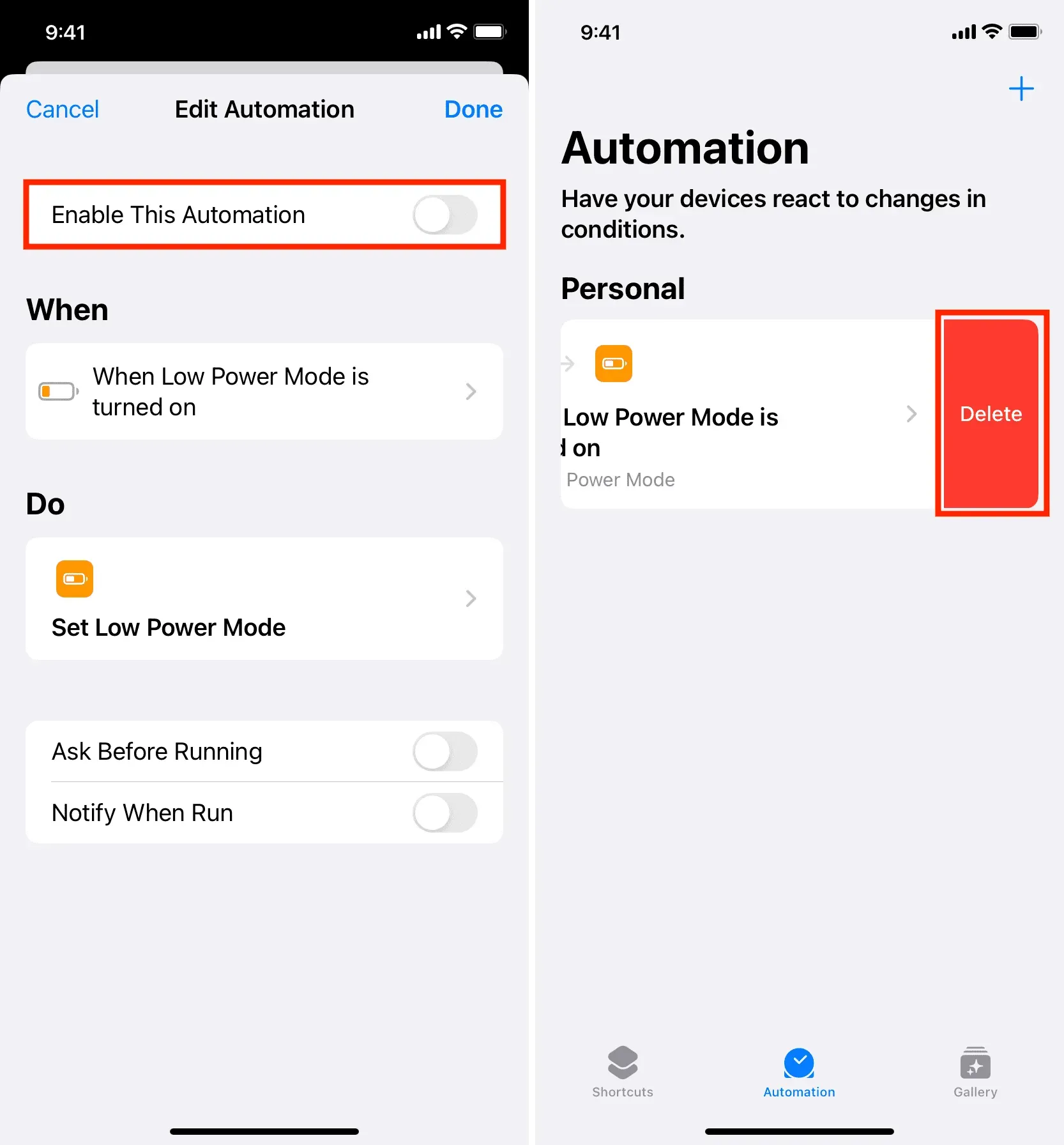



Geef een reactie